首頁 >
| Genmoji是什麼?iOS 18蘋果AI表情符號生成製作大解密 蘋果平板維修,台中蘋果平板維修,南屯蘋果平板維修,MacBook維修,台中MacBook維修,南屯MacBook維修,MacBook維修推薦,台中MacBook維修推薦,南屯MacBook維修推薦,iMac維修,台中iMac維修,南屯
蘋果在iOS 18中推出的 Genmoji 新功能,能夠讓使用者可以利用Apple Intelligence人工智慧打造出專屬的個人化表情符號貼圖,讓訊息交流能夠增添更多趣味。但還是有不少人好奇 iOS 18 Gemoji 要怎麼用?本文就來分享透過 Gemoji 創作專屬於自己表情貼圖方式,從基礎操作到進階技巧都有,讓你也能輕鬆成為表情貼圖創作達人。
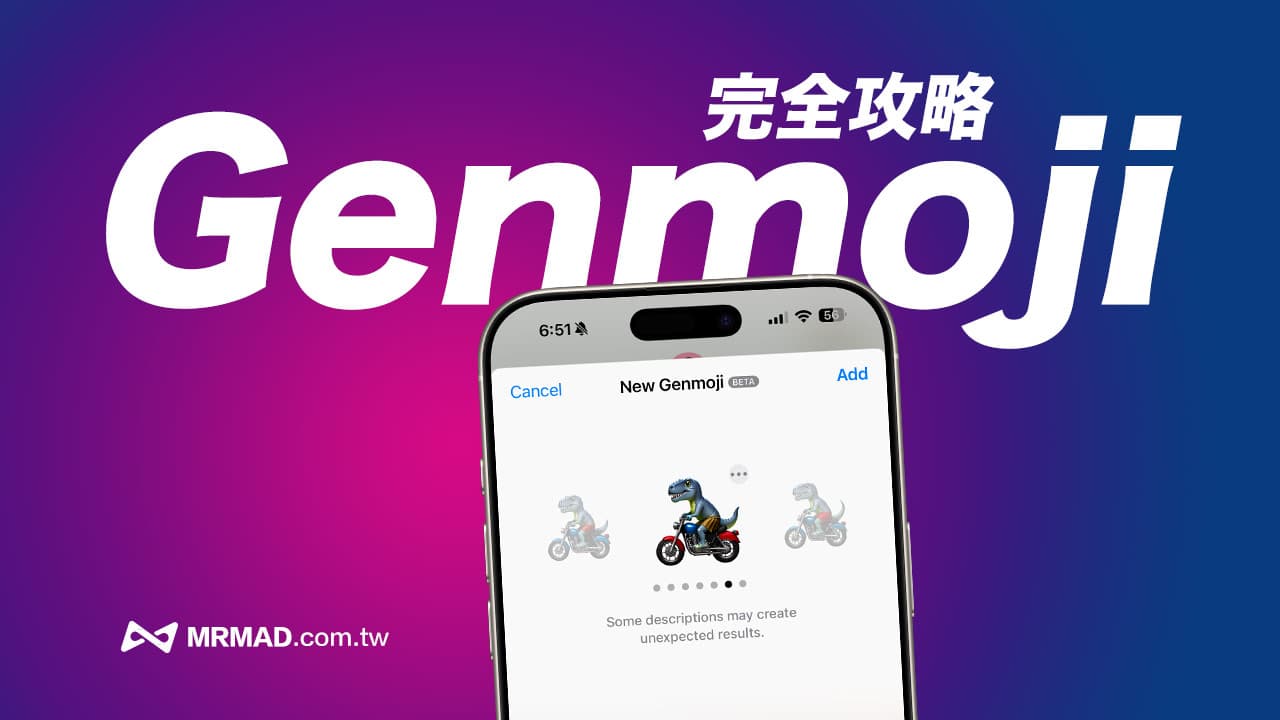
蘋果 Genmoji 是什麼?
Genmoji是一種基於蘋果AI技術Apple Intelligence的表情符號生成器,能夠讓用戶只需輸入簡單的文字描述,系統便能自動生成獨一無二的高品質表情符號,這些Emoji表情符號不僅可以在訊息應用中使用,還能作為貼圖分享至其他社交平台。
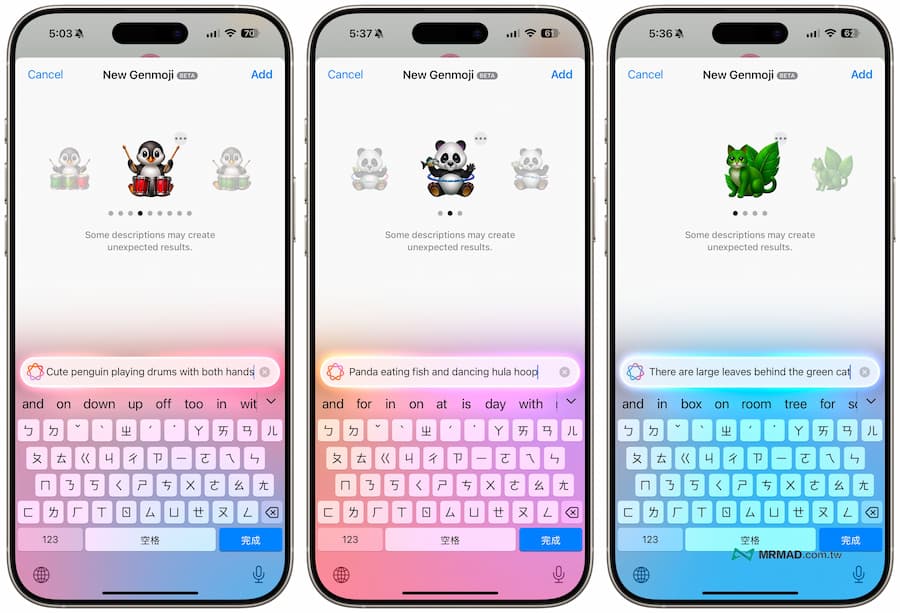
如何用 iOS 18 Genmoji 生成圖片?
1. 確認iOS / iPadOS 系統版本
要使用蘋果最新Genmoji生成表情貼圖功能,首先需要確保你的iPhone或iPad設備已更新至iOS 18.2、iPadOS 18.2或以上版本,並且設備需支援 Apple Intelligence 才能使用。
2. 系統和Siri切換美國語言
當前 Apple 的Genmoji生成表情貼圖功能只能支援英文版本,要先將系統語言和 Siri 語言都改為「English(United States)」英語才能夠使用。
- 系統語言修改位置:到「設定」>「一般」>「語言與地區」,將「English」拉到最頂端。
- Siri語言修改位置:到「設定」>「Apple Intelligence與Siri」>「語言」改為「英文(美國)」。
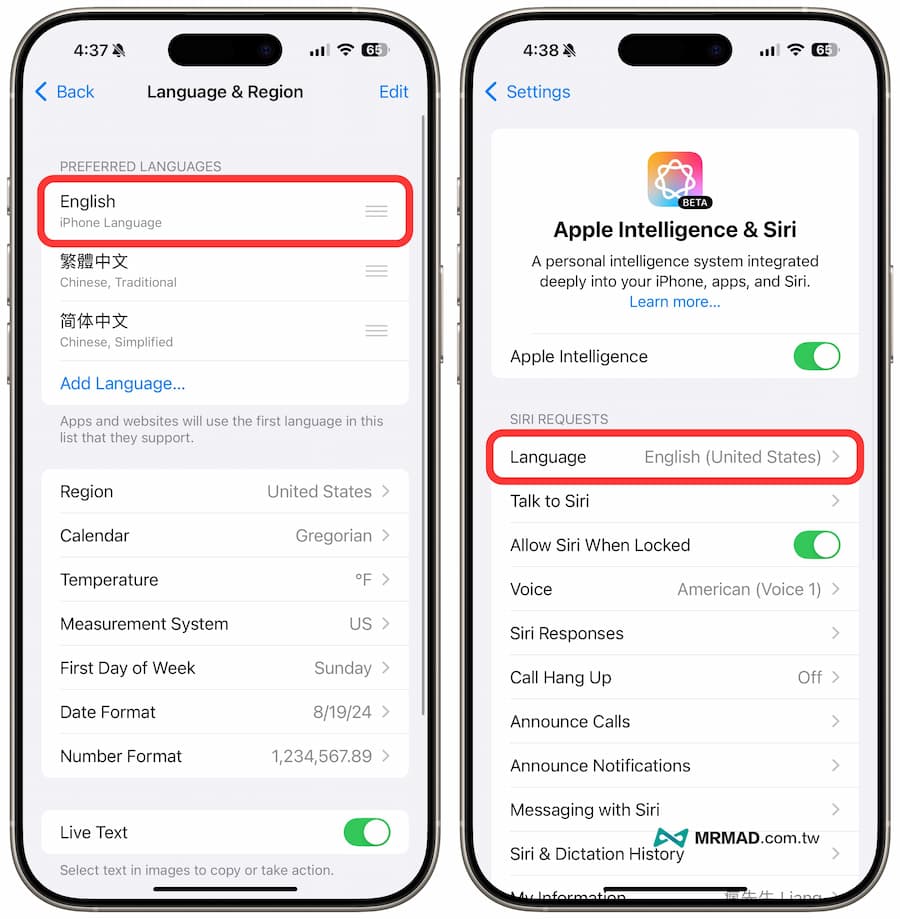
3. 啟用訊息Genmoji表情貼生成器
將設備升級到iOS 18.2或更高版本後,並且系統語言和 Siri 都改成美國後,就可以直接開啟 iPhone 內建「訊息」App,並且在任合對話中,先切換到 Emoji 輸入法狀態,就能點擊「Genmoji」功能選單,點擊後就能啟用 Genmoji 功能。
沒看見Genmoji功能?代表設備沒啟用Apple Intelligence,或是iOS系統沒改為英文,該功能僅支援iPhone 15 Pro系列或iPhone 16以上機型使用。
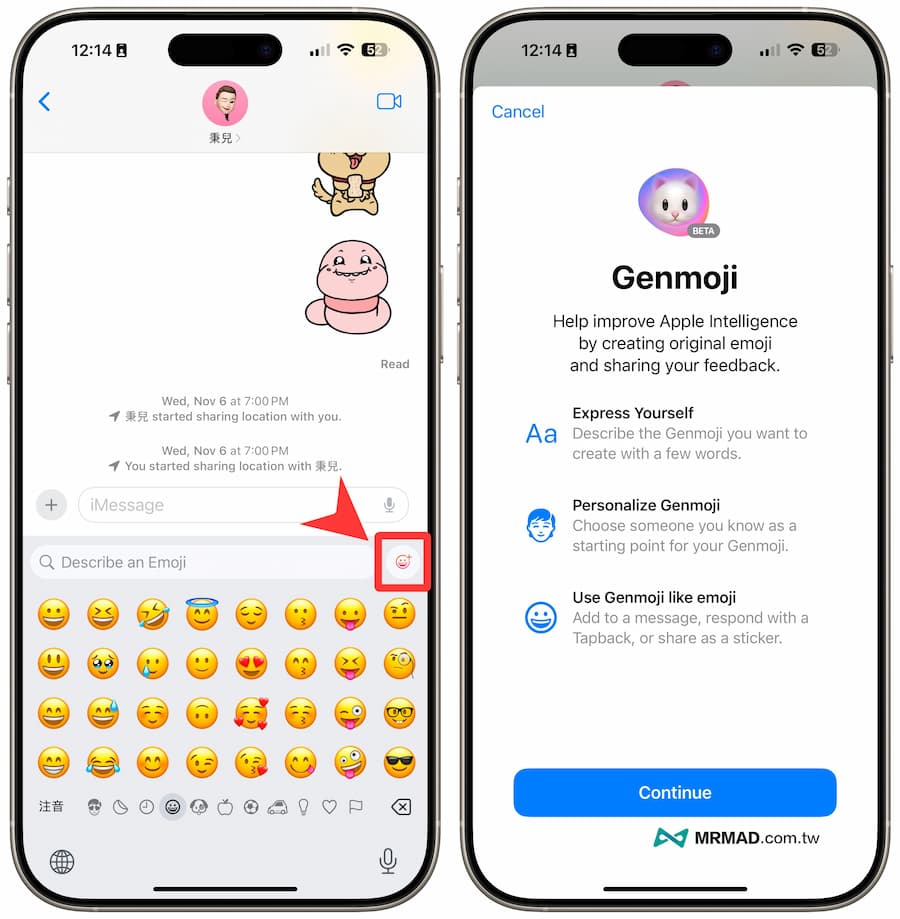
iOS 18 Genmoji怎麼用?完全自製表情貼圖技巧
使用Genmoji生成個性化表情貼圖非常簡單,只需要在文本欄中輸入你想要的表情符號描述,例如「happy birthday(生日快樂)」,然後稍等幾秒,系統會根據描述生成多個選項,你可以滑動查看並選擇最喜歡的表情符號。
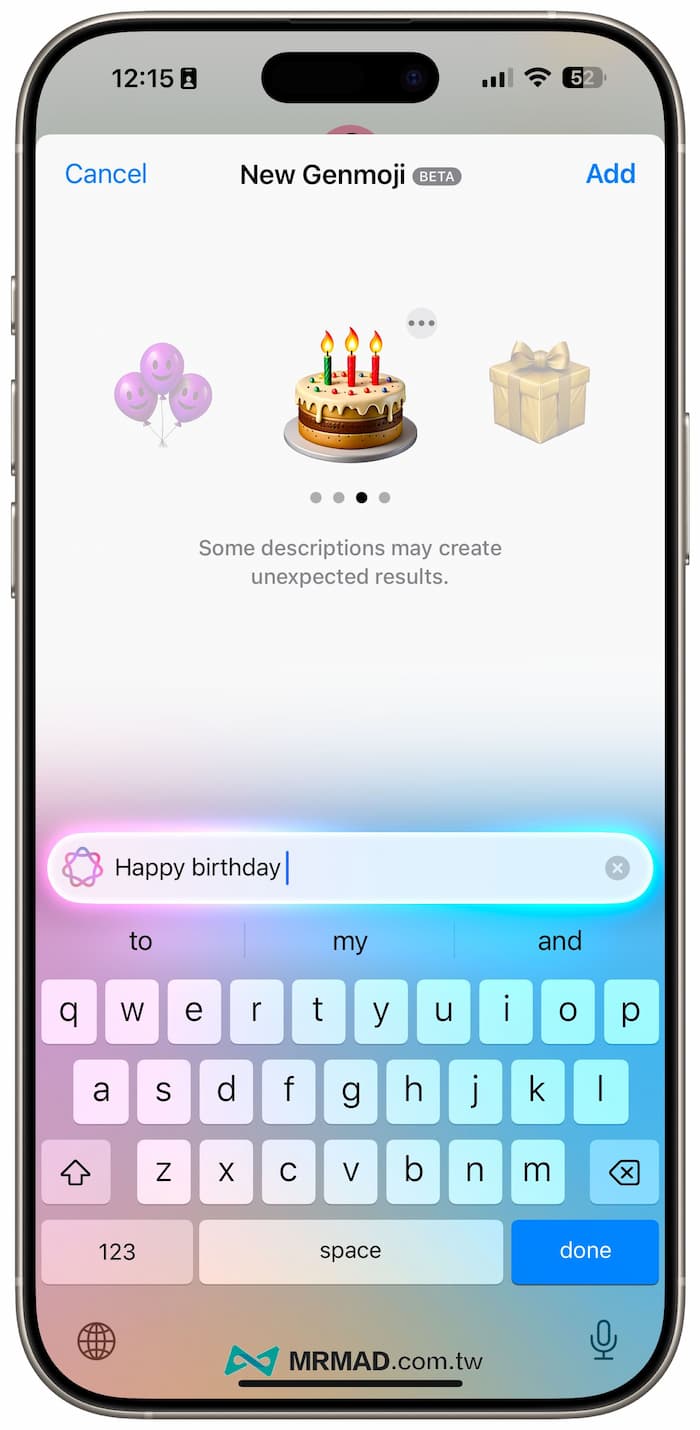
像是春節期間也可以輸入「Happy new year firecrackers scene(新年快樂 放鞭炮畫面)」,就會產生各種不同風格的鞭炮慶祝 Emoji 表情貼。
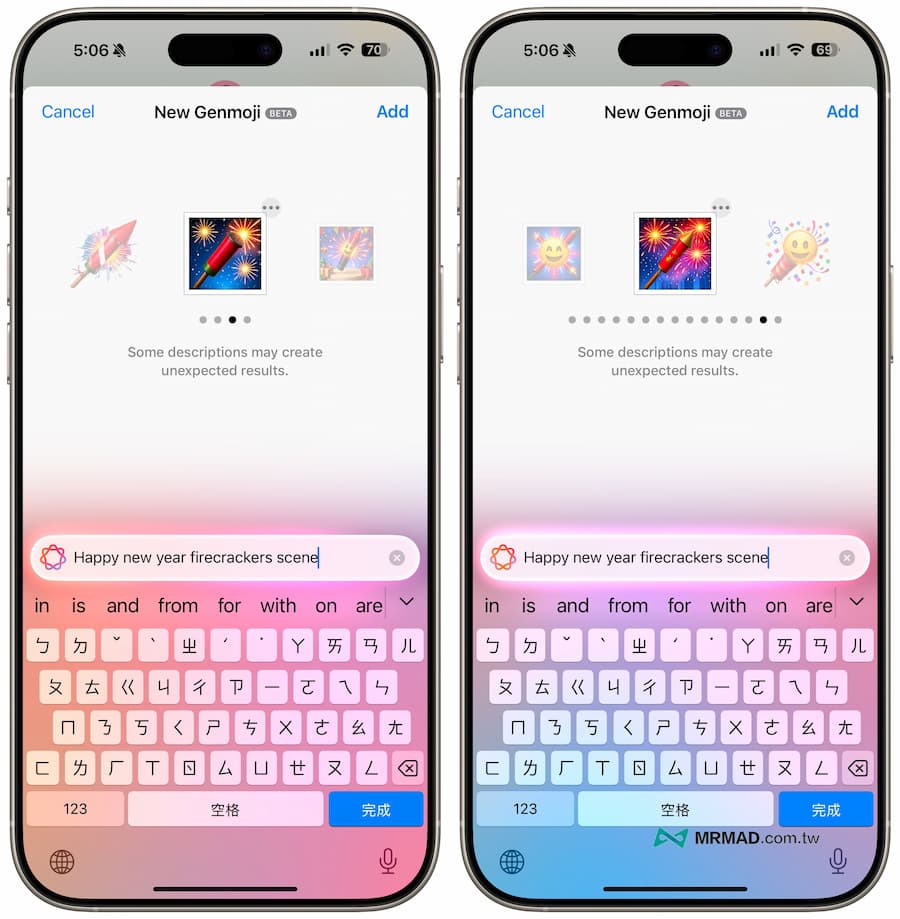
當然你也可以利用Genmoji創造出多種不同紅包Emoji風格,只要簡單輸入「New Year red envelope」(過年紅包)即可。
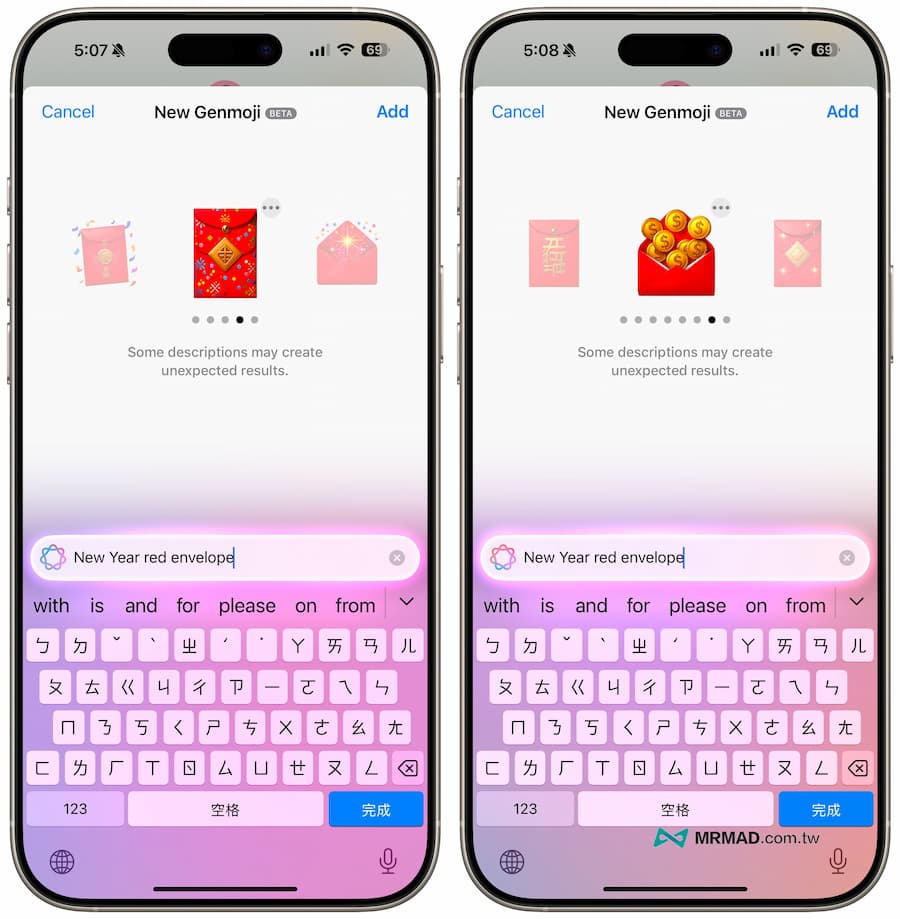
Genmoji生成表情符號功能,在文字描述也可以多善用敘述詞,像是你可以詳細說「貓在吃拉麵(Cat is eating reamen)」,就會生成出不同風格的貓在吃拉麵表情圖案。
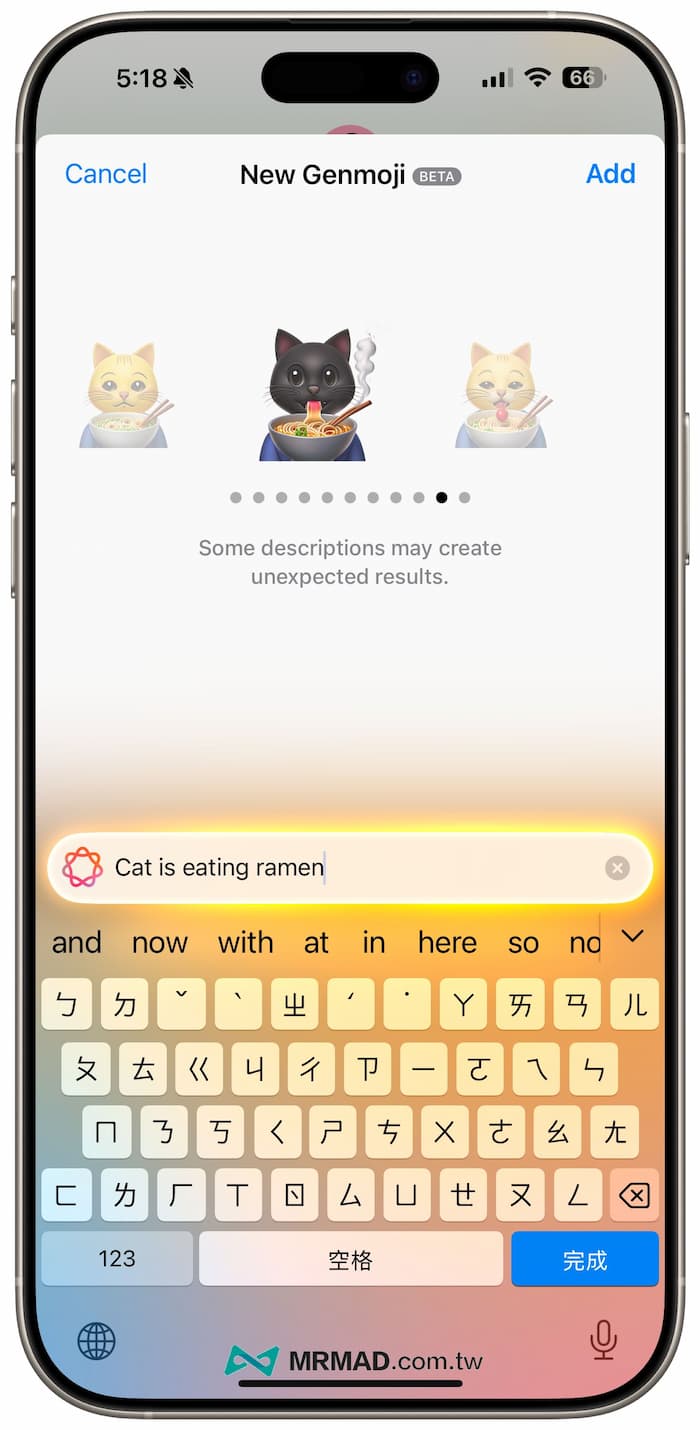
Apple Genmoji進階生成表情圖片用法
加入動作文字描述
當然還可以用更進階的Genmoji文字描述和修正方式,像是可以先輸入「熊貓在吃魚(Panda eating fish)」,要是感覺太單純,也可以再繼續後面加入「熊貓在吃魚,邊跳呼啦圈(Panda eating fish and dancing hula hoop)」,就能看見Genmoji會依照描述呈現出超可愛的熊貓吃魚和跳呼啦圈畫面。
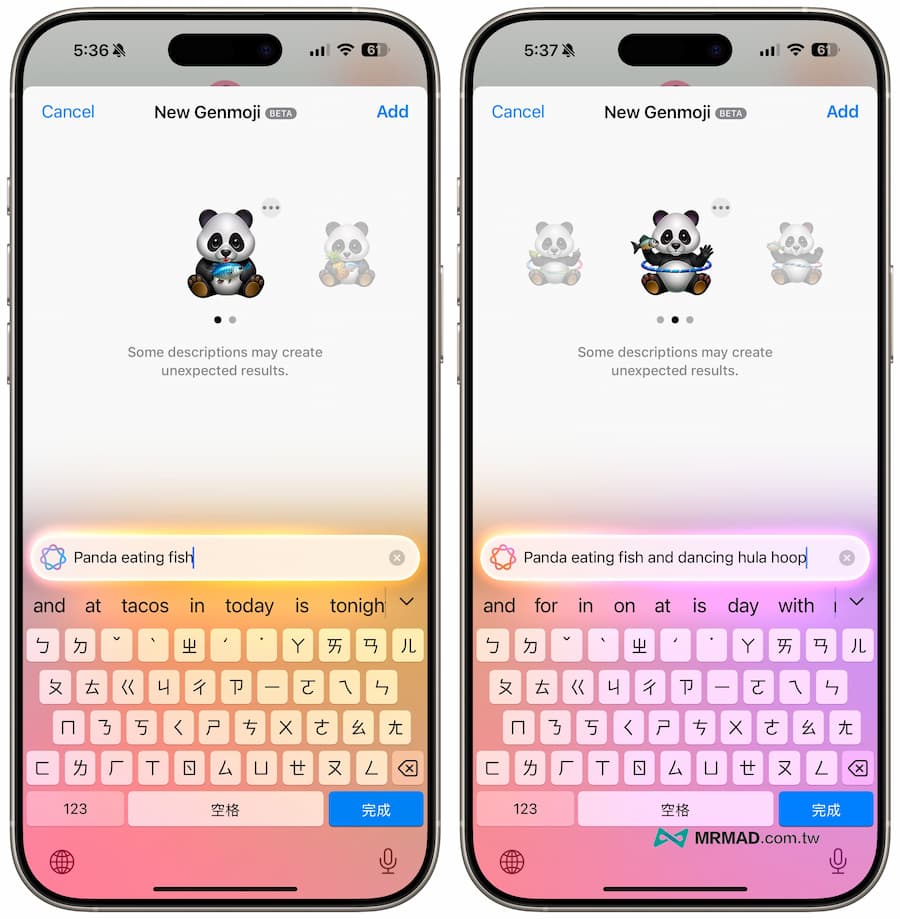
利用人物與場景文字描述
Genmoji還支援能夠自訂Emoji表情圖片進行合成人物,像是可以輸入「一位男生正在咖啡廳內打電腦(A boy is playing on the computer in a cafe)」,隨後畫面就會跳出要你自訂人物Emoji表情圖,點擊「Choose a Person」並按下「Emoji」選擇。
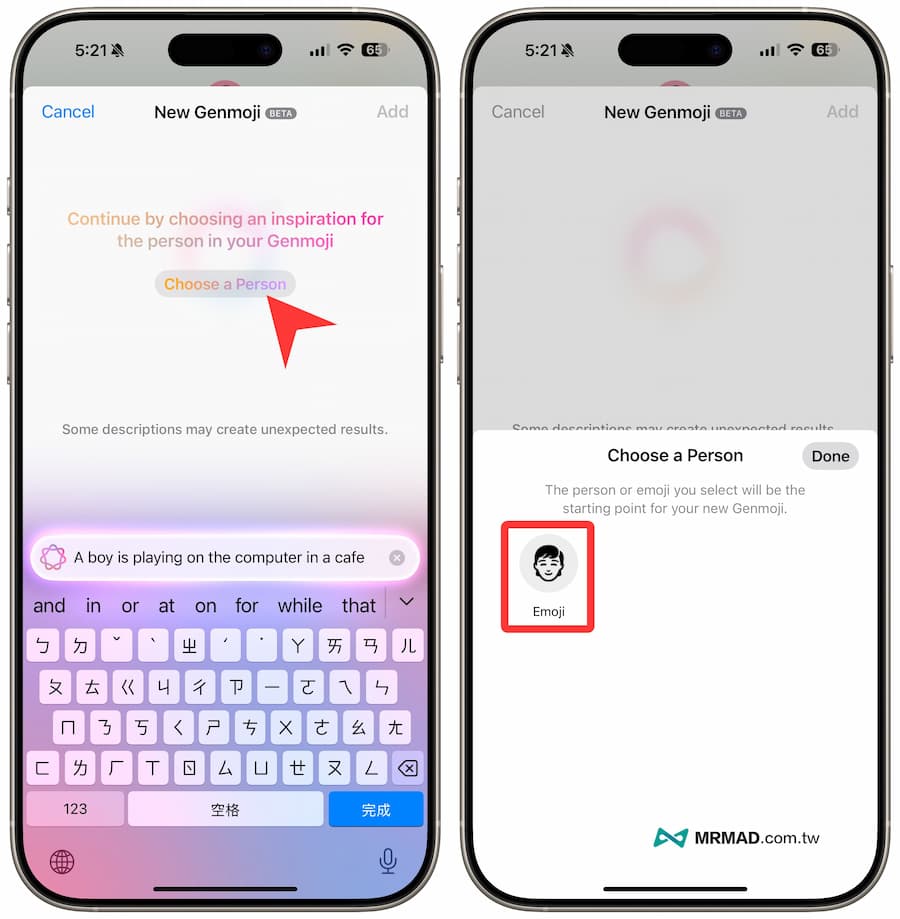
就能夠自訂不同性別Emoji人物大頭照和膚色,設定好後就能點擊右上角「Done」返回 Genmoji 就會看見剛生成的敘述詞會整合自訂 Emoji 人物畫面。
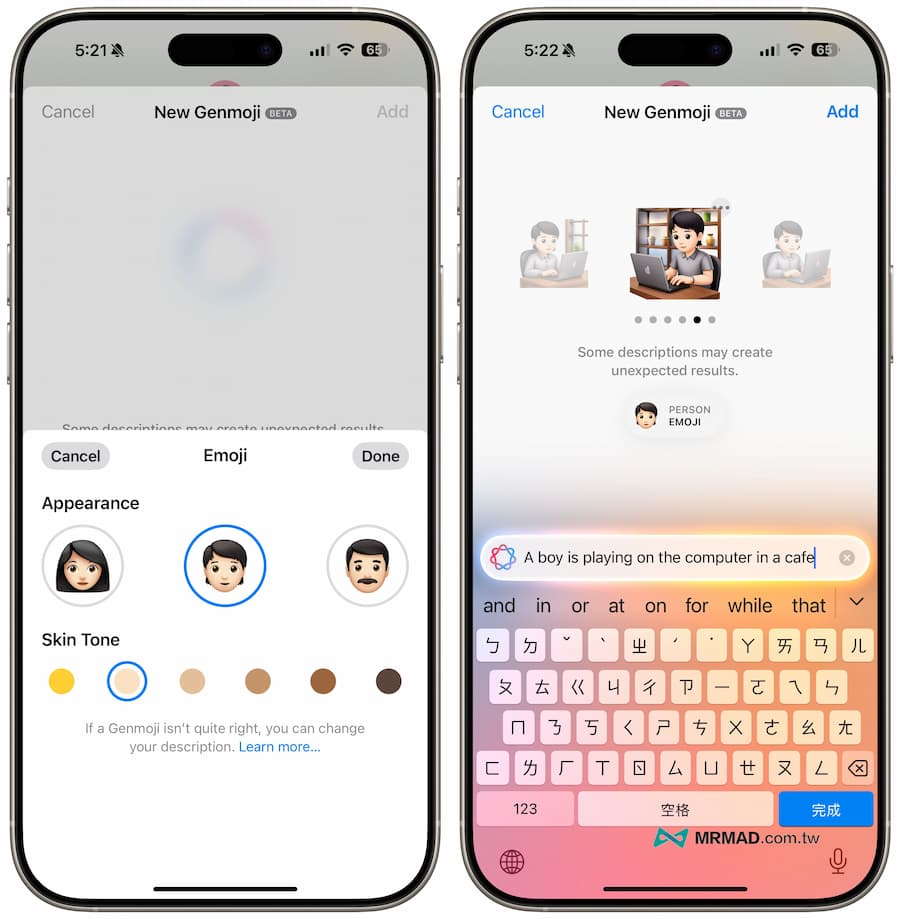
當然你也可以透過文字描述,直接指定朋友或家人做某些動作,Genmoji就會自動從相簿內去讀取人物大頭照來轉成3D大頭貼人物在進行合成,就能生成出獨一無二的Emoji人物表情貼。
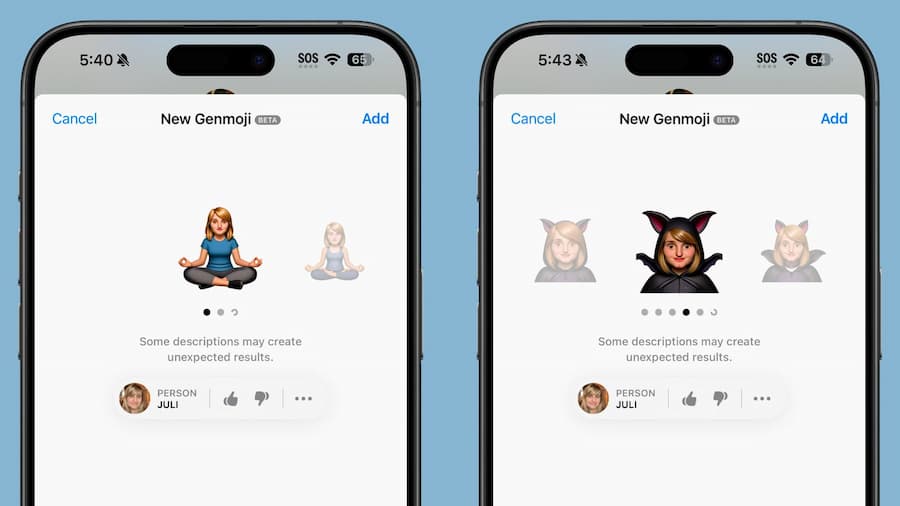
瀏覽Genmoji表情貼文字描述